Mac에서 항목을 삭제하려면 항목을 Mac 휴지통 으로 이동하십시오. 영구 삭제를 의미하지 않으며 언제든지 휴지통에서 복원할 수 있습니다. 그러나 백업하지 않은 일부 필수 파일을 포함하여 휴지통을 비우면 영구적으로 사라집니다.
게다가 Mac 디스크의 데이터 지우기, 바로 가기를 사용하여 파일을 삭제하고 명령을 사용하여 파일을 삭제하면 데이터가 영구적으로 손실될 수 있습니다. Mac 용 EaseUS 데이터 복구 마법사 와 같은 전문 데이터 복구 도구를 사용하지 않는 한 Mac에서 영구적으로 삭제된 파일을 복원하는 것은 번거로운 일입니다. 이 기사에서는 Mac 검토용 EaseUS 데이터 복구 마법사에 대해 설명합니다.
Mac에서 EaseUS 데이터 복구는 다운로드 및 사용이 100% 안전합니다. EaseUS는 2004년에 설립된 합법적인 회사로 현재 데이터 복구 분야에서 상당한 영향력을 가지고 있습니다.
Mac용 EaseUS 데이터 복구 마법사의 주요 기능
여기에는 사용하기 쉬운 인터페이스, 빠른 복구 및 모든 macOS 버전 및 파일 형식과의 호환성과 같은 모든 실용적인 데이터 복구 소프트웨어 요구 사항이 포함됩니다.
사용하기 쉬운 인터페이스
초보 컴퓨터 사용자라도 이 소프트웨어를 쉽게 사용할 수 있습니다. 몇 번의 클릭만으로 손실/삭제된 데이터를 빠르게 복구할 수 있습니다. 인터페이스는 간단하고 아름답고 사용하기 쉬워 Mac에서 매우 사용자 친화적인 데이터 복구 소프트웨어입니다.
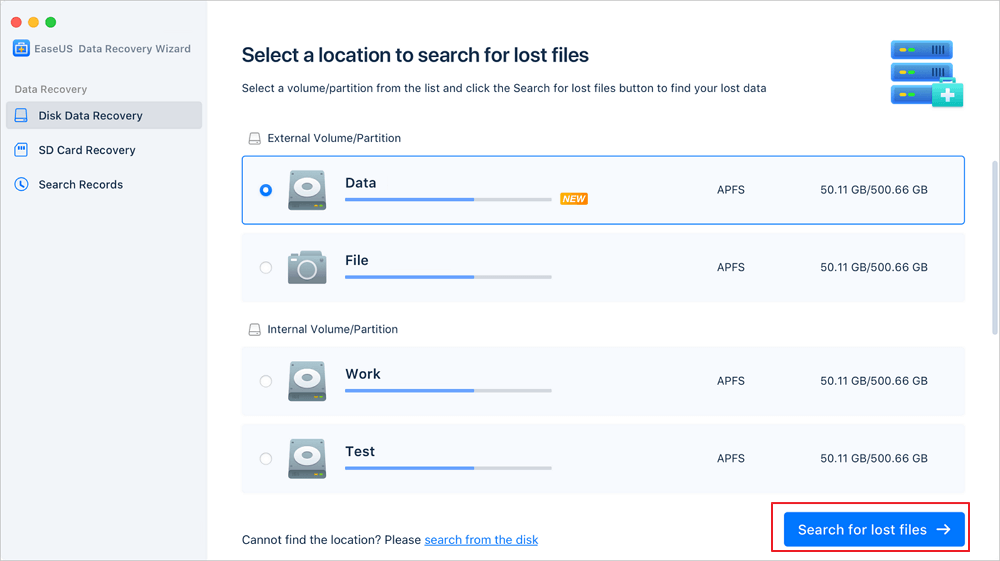
즉각적인 응답 속도
Mac에서 이 소프트웨어를 열고 "스캔"을 클릭하면 EaseUS가 몇 분 안에 하드 드라이브를 스캔합니다. 정확한 시간은 드라이브가 사용하는 실제 메모리 양에 따라 다릅니다. 그리고 스캔 중에 발견된 파일을 복구할 수 있습니다.
EaseUS 데이터 복구 소프트웨어는 손실/삭제된 데이터를 더 빨리 찾을 수 있도록 "필터" 및 "미리보기" 기능을 제공합니다. 스캔이 완료되면 "복구"를 클릭하면 데이터 복구 프로세스가 매우 빨라집니다.
호환 장치 및 macOS 버전
MacBook Pro /Air에서 EaseUS 데이터 복구 소프트웨어를 다운로드하여 사용할 수 있으며 다른 장치에서 데이터를 복구하려면 EaseUS 소프트웨어가 설치된 Mac 컴퓨터에 연결하기만 하면 됩니다. 호환되는 장치에는 다음이 포함되지만 이에 국한되지는 않습니다.
- 하드 드라이브, USB 드라이브 및 SSD
- 메모리 카드, SD 카드 및 CF/XD/MMC 카드
- 카메라, 비디오 플레이어 및 캠코더
- 아이팟, MP3, MP4
그리고 이 macOS 버전은 EaseUS 데이터 복구 도구와 호환됩니다.
- 맥 OS X 10.11 ~ 10.9
- macOS 시에라
- 맥OS 하이 시에라
- macOS 모하비
- macOS 카탈리나
- macOS 빅서
- macOS 몬테레이
- macOS 벤츄라
- macOS 소노마
적용 가능한 파일 형식 및 파일 시스템
Mac용 EaseUS 데이터 복구 마법사는 Mac에서 저장되지 않은 Word 문서 복구 및 손상된 Excel 파일 복구를 포함하여 거의 모든 형식의 문서를 지원합니다. 게다가 이미지, 비디오, 오디오 및 이메일 복구도 지원합니다.
우리와 다른 사람들의 리뷰에서 EaseUS는 분실, 손상 또는 삭제된 문서를 복구하는 데 탁월한 역할을 합니다.
또한 EaseUS 데이터 복구 Mac은 다른 파일 시스템 드라이브에서 데이터 복구를 지원합니다. APFS 드라이브, FAT(FAT16 및 FAT32), exFAT 및 NTFS 볼륨에서 파일을 복구 할 수 있습니다. 또한 HFS/HFS+ 파티션을 복구하는 데 도움이 될 수 있습니다.
이 기사를 소셜 미디어에 공유하여 다른 사람들이 Mac용 EaseUS 데이터 복구 마법사를 사용하여 Mac 손실/삭제된 데이터를 복구하는 방법을 배우도록 돕습니다.
지원되는 사용 시나리오
데이터 손실은 삶과 직장 모두에 특정 불편을 초래할 수 있습니다. 그러나 걱정하지 마십시오. EaseUS 데이터 복구 소프트웨어는 데이터 손실 위기를 피할 수 있도록 도와줍니다.
Mac에서 EaseUS 데이터 복구 소프트웨어를 사용하면 백업 없이 삭제, macOS 업데이트 중 포맷, 바이러스 공격, 시스템 충돌, 하드웨어 오류, 예기치 않은 종료 및 의도적이거나 의도하지 않은 인적 오류로 인해 발생하는 대부분의 데이터 손실 상황을 해결할 수 있습니다. .

맥 파티션 복구 | macOS/Mac OS X에서 삭제/분실된 파티션 복구
이 기사에서는 EaseUS 데이터 복구 소프트웨어를 사용하여 삭제, 손실 또는 포맷된 Mac 파티션에서 파일을 복구하는 방법에 대해 설명합니다. 더 읽어보기 >>
Mac에서 EaseUS 데이터 복구 마법사를 사용하는 방법
Mac용 EaseUS 데이터 복구 마법사는 Mac 데이터 복구를 위한 최고의 제품 중 하나입니다. 많은 유용한 기능을 하나의 소프트웨어로 결합하여 앞서 언급한 바와 같이 사용자가 데이터를 더 쉽게 복구할 수 있도록 합니다.
Mac에서 손실되고 삭제된 데이터를 복구하려면 다음 3단계를 따르십시오.
1단계. 손실된 파일 위치 선택
EaseUS Data Recovery Wizard 메인 창에 Mac에 연결된 드라이브 목록이 표시됩니다. 삭제된 파일에 있는 위치를 선택하고 "손실된 파일 검색" 버튼을 클릭합니다.
*휴지통에서 삭제된 경우 하드웨어 디스크를 선택하십시오.

2단계. 스캔 결과 미리 보기
EaseUS Mac용 Data Recovery Wizard는 선택한 디스크 볼륨을 즉시 검색하고 검색 결과를 왼쪽 창에 표시합니다. 유형별 또는 경로별로 원하는 파일을 찾아서 미리 보기를 확인합니다.

3단계. 파일을 선택하여 즉시 복구
스캔 결과에서 복구할 파일을 선택하고 "복구" 단추를 클릭하여 손실된 파일을 복구합니다.

Mac용 EaseUS 데이터 복구 마법사: 요금제 및 가격
Mac용 EaseUS 데이터 복구 마법사에는 무료 평가판 및 유료 버전이 있습니다. EaseUS 소프트웨어의 무료 평가판을 사용해 본 후 유료 버전으로 업그레이드하려는 경우 세 가지 계획을 사용할 수 있습니다.

참고: 모든 구매 계획은 자동으로 갱신되며 언제든지 취소할 수 있습니다.
사용자의 진정한 리뷰: EaseUS Mac 데이터 복구의 장단점
우리와 다른 사람들의 리뷰에서 EaseUS는 손실, 손상 또는 삭제된 이미지와 문서를 복구하는 데 탁월한 역할을 합니다.
멋진 지원! 1개월 이상의 작업 시간을 되돌릴 수 있는 일부 날짜 파일을 실수로 삭제했습니다. 데이터 파일을 성공적으로 복구할 수 있었습니다! - Trustpilot 의 Ture 고객 리뷰
다음은 테스트 및 소셜 미디어에서 이미지 복구, 비디오 복구 및 문서 복구에 대한 장단점 리뷰입니다.
장점
- 간단한 작동 인터페이스를 갖춘 이 사용자 친화적인 소프트웨어를 통해 사용자는 손실/삭제된 데이터를 쉽게 복구할 수 있습니다.
- 이미지, 비디오, 오디오, 이메일, 문서 등 다양한 파일 형식의 데이터 복구를 지원합니다.
- Mac 또는 하드 드라이브, SD 카드 및 외장 하드 드라이브를 포함한 다른 장치에서 파일을 쉽게 찾고 복구할 수 있습니다.
- 저장되지 않은/손상된 파일 복구와 같은 다양한 시나리오의 데이터 복구를 지원합니다.
- 복구 프로세스 중에 손상된 사진, 문서 및 기타 파일을 복구할 수 있습니다.
- 검은 화면과 부팅할 수 없는 Mac에서 데이터를 복구할 수 있습니다.
단점
- 일부 RAW 이미지 파일은 미리보기 기능이 지원되지 않습니다.
- 필수 파일을 복구하는 데 도움이 되지만 약간 비쌉니다.
마무리
Mac용 EaseUS 데이터 복구 마법사는 다양한 장치에서 데이터 복구를 지원하는 신뢰할 수 있고 효과적인 데이터 복구 소프트웨어입니다. 이미지, 비디오, 문서 및 기타 파일 형식을 복구할 수 있습니다. 또한 APFS, HFS+, FAT 등 수많은 파일 시스템을 지원합니다.
Mac에서 EaseUS 데이터 복구 소프트웨어를 사용하면 데이터 손실에 대해 걱정할 필요가 없으며 데이터를 더 안전하게 보호할 수 있습니다. Word, Excel 및 PDF 파일과 같은 문서 복구에서 탁월한 성능을 발휘합니다.
Mac용 EaseUS 데이터 복구 검토 FAQ
다음은 사람들이 Mac 리뷰용 EaseUS 데이터 복구를 검색할 때 묻는 질문입니다.
1. Mac용 EaseUS 데이터 복구 마법사는 합법적입니까?
100% 합법적입니다. EaseUS는 19년 이상 데이터 복구 작업을 해 온 합법적인 국제 회사입니다. 수백만 명의 글로벌 고객을 보유하고 있으며 걱정 없이 설치하고 사용할 수 있습니다.
2. EaseUS 데이터 복구는 Mac에서 무료입니까?
EaseUS 데이터 복구 소프트웨어에는 복구 가능한 스토리지 제한이 2GB인 Mac용 무료 평가판이 있습니다.
3. Mac EaseUS 데이터 복구 무료와 프로의 차이점은 무엇입니까?
Mac의 EaseUS 데이터 복구 무료 평가판 버전은 2GB 이내의 복구 제한이 있는 반면 프로 버전은 제한이 없습니다.
4. EaseUS 데이터 복구가 실제로 작동합니까?
물론 EaseUS 데이터 복구는 데이터 복구에 탁월하게 작동하여 몇 번의 클릭만으로 다양한 상황에서 다양한 파일 유형의 데이터 복구를 지원합니다.
이 글이 도움이 되셨나요?
-
EaseUS Data Recovery Wizard는 강력한 시스템 복구 소프트웨어로, 실수로 삭제한 파일, 악성 소프트웨어로 인해 잃어버린 파일 또는 전체 하드 드라이브 파티션을 복구할 수 있도록 설계되었습니다.
더 보기 -
이전보다 데이터 복구가 어려워진 현재의 고급 디스크 기술 때문에 완벽하지는 않지만, 우리가 본 것 중에서 EaseUS Data Recovery Wizard는 최고입니다.
더 보기 -
EaseUS Data Recovery Wizard Pro는 시장에서 최고로 평가되는 데이터 복구 소프트웨어 프로그램 중 하나로 알려져 있습니다. 파티션 복구, 포맷된 드라이브 복원, 손상된 파일 수리 등과 같은 고급 기능을 제공하고 있습니다.
더 보기
관련 인기글
-
데이터 손실 없이 macOS Ventura/Monterey/Big Sur에서 맥북 초기화하는 방법
![author icon]() Yvette/Sep 03, 2025
Yvette/Sep 03, 2025 -
macOS 10.13/10.13.4 High Sierra 업데이트 실패/멈춤/설치 오류 수정
![author icon]() Lidia/Apr 29, 2025
Lidia/Apr 29, 2025 -
2025 최신 Mac용 EaseUS 데이터 복구 마법사 시리얼 키
![author icon]() Yvette/Sep 03, 2025
Yvette/Sep 03, 2025 -
Mac Spotlight 스포트라이트 검색 제대로 활용하기
![author icon]() Sue/Apr 29, 2025
Sue/Apr 29, 2025